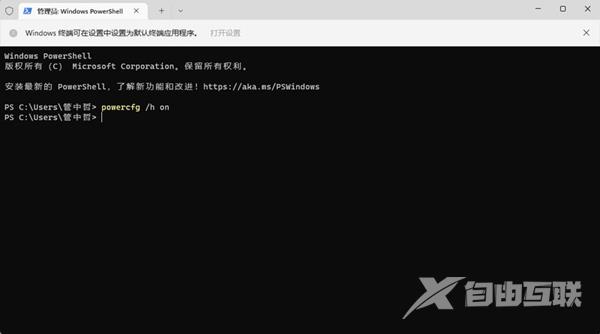有小伙伴们将电脑系统升级到win11以后,发现明明系统正在运行的任务不多,但是win11的内存占用却很高,导致系统运行起来十分卡顿。今天自由互联小编就给大家说明一下win11系统cpu负
有小伙伴们将电脑系统升级到win11以后,发现明明系统正在运行的任务不多,但是win11的内存占用却很高,导致系统运行起来十分卡顿。今天自由互联小编就给大家说明一下win11系统cpu负载率高的多种解决方法,帮助大家快速降低内存占用,有需要的用户们赶紧来看一下吧。
方法一、
1、首先按下快捷键“win+r”启动运行,输入“services.msc”点击确定。
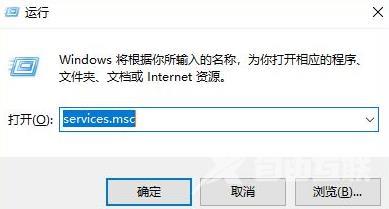
2、然后在打开的服务窗口找到“superfetch服务”,右击选择属性。
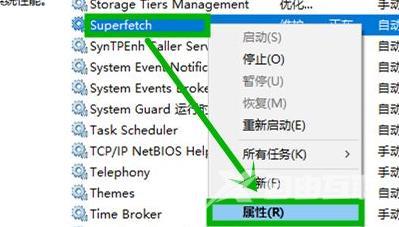
3、然后在打开的属性界面中的常规选项中,将“启动类型”修改为“禁用”点击停止即可。
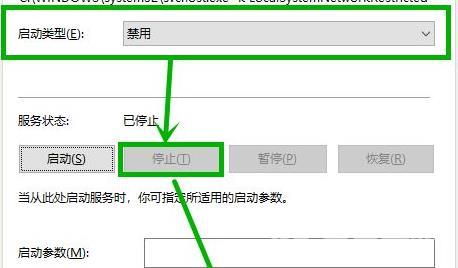
方法二、
1、首先,按键盘上的【 Win + S 】组合键,或点击任务栏上的【搜索图标】,打开的Windows 搜索,搜索框输入【控制面板】,然后点击【打开】系统给出的最佳匹配控制面板应用。
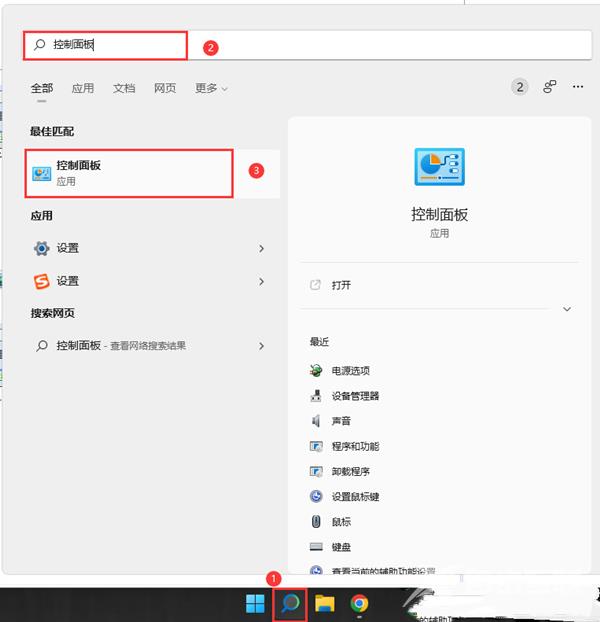
2、控制面板窗口,【类别】查看方式,找到并点击【硬件和声音】。
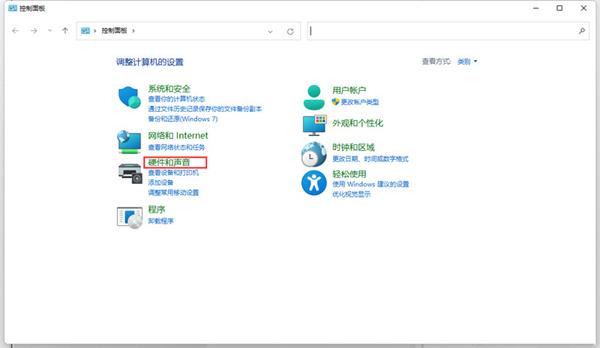
3、硬件和声音窗口,找到并点击【电源选项】。
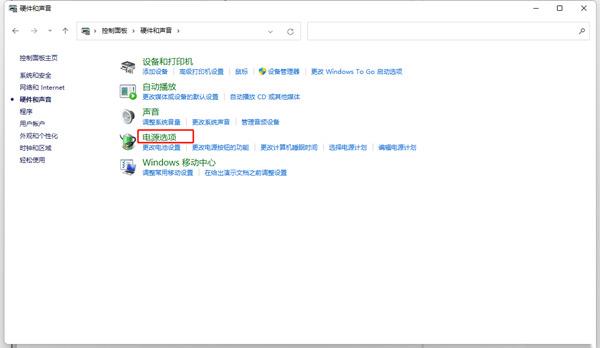
4、电源选项窗口,左侧边栏,找到并点击【选择电源按钮的功能】。
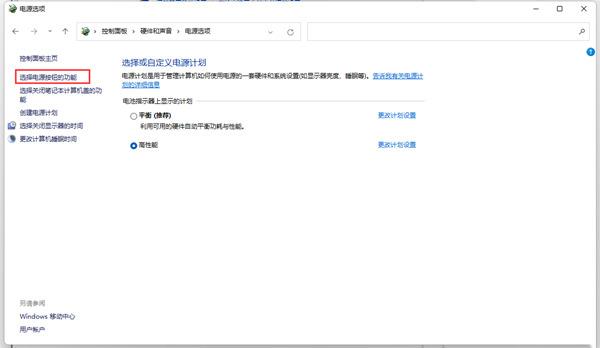
5、点击【更改当前不可用的设置】。
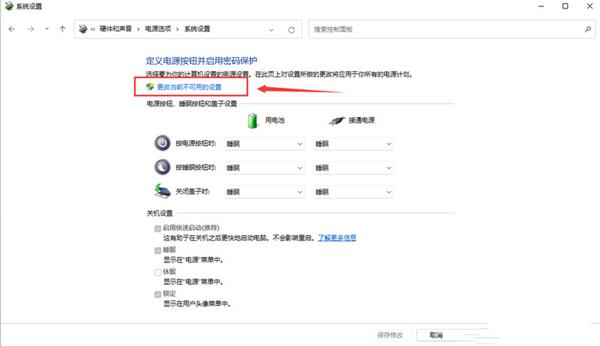
6、【取消勾选】快速启动,然后【保存修改】即可。
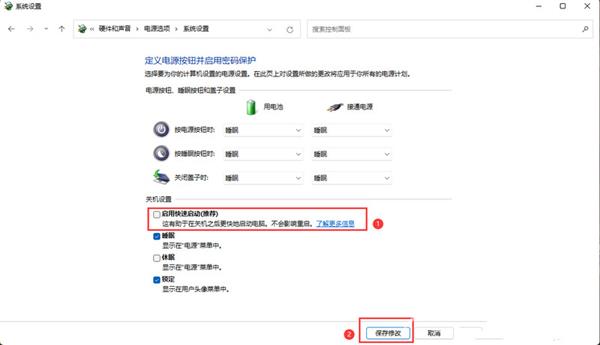
方法三、
1、首先,按键盘上的【 Win + X 】组合键,或右键点击任务栏上的【Windows开始徽标】,在打开的右键菜单项中,选择【Windows 终端 (管理员)】。
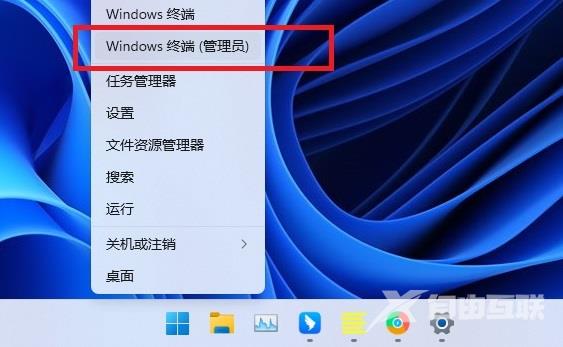
2、管理员: Windows PowerShell窗口,输入并按回车执行【powercfg /h off】命令。
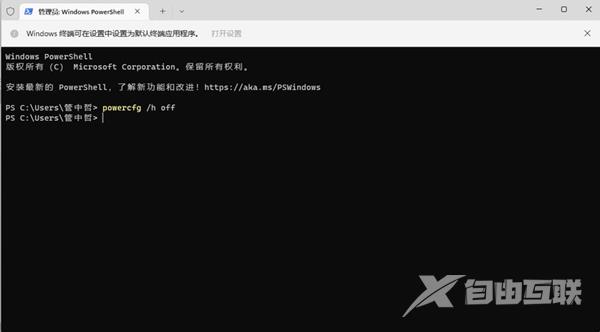
3、如果需要开启快速启动,只需要把【off】改为【on】即可。